Muchos programas de procesamiento de texto modernos ofrecen un conjunto extendido de funciones para la edición más rápida de texto. MS Office Word es, con mucho, el editor de documentos de texto más conveniente y popular entre los usuarios.
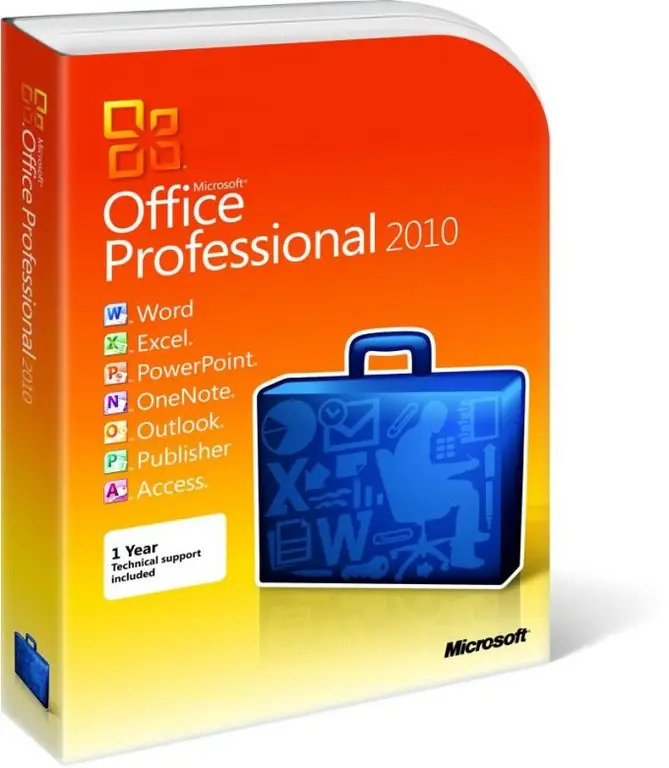
Necesario
MS Office Word
Instrucciones
Paso 1
Abra el texto en el que necesita borrar cualquier fragmento en cualquier editor, por ejemplo, en Microsoft Office Word. Coloque el cursor después del carácter que desea eliminar y presione la tecla Retroceso. Esto eliminará los caracteres del archivo de texto de uno en uno.
Paso 2
Mueva el cursor a la posición que precede a los caracteres a borrar. Presione la tecla de borrar el número requerido de veces hasta que todos los caracteres innecesarios sean borrados del texto.
Paso 3
Si necesita borrar varios caracteres seguidos, use la selección de texto innecesario en el editor con el botón izquierdo del mouse y presione la tecla Eliminar o Retroceso, no habrá diferencia fundamental. Para eliminar y luego pegar, use el elemento de menú del botón derecho del mouse "Cortar", y luego mueva el cursor a la posición donde desea copiar el texto y haga clic derecho. Seleccione "Insertar".
Paso 4
Si necesita eliminar varios símbolos del texto que no son adyacentes, seleccione el primero con el botón izquierdo del mouse, mantenga presionada la tecla Ctrl, seleccione el segundo, el tercero y así sucesivamente. Presione Eliminar o Retroceso, para la copia posterior después de la eliminación utilice también las acciones "Cortar" y "Pegar".
Paso 5
Si desea eliminar algún carácter específico en todo el texto, ábralo con el editor de Microsoft Office Word. Seleccione el elemento de menú "Buscar" y en la pequeña ventana que aparece, ingrese el carácter que desea eliminar. Una vez que el sistema encuentre los resultados, bórrelos. Esto es útil en los casos en que el texto contiene palabras y caracteres no deseados que deben eliminarse y la cantidad de información es demasiado grande para buscarla manualmente. El reemplazo funciona de la misma manera: seleccione esta acción en Word, ingrese la palabra que desea borrar en la primera línea y en la segunda la que desea reemplazar.






